방금 새 Android 휴대폰을 구입했다면 통화 기록을 포함하여 기존 휴대폰에 저장된 데이터를 잃고 싶지 않을 것입니다. 그러나 Android 에는 통화 기록을 새 휴대폰으로 전송하는 기능이 내장되어 있지 않습니다. 그렇다면 이 중요한 데이터를 어떻게 처리해야 할까요? 걱정할 필요가 없습니다. 이 기사에서는 통화 기록을 Android 에서 Android 로 전송하는 5가지 효과적인 방법을 보여줍니다. 일부 통화 기록 전송 앱이나 Google 계정을 사용하여 이 작업을 완료할 수 있습니다. 이제 자세한 지침을 읽어보세요.
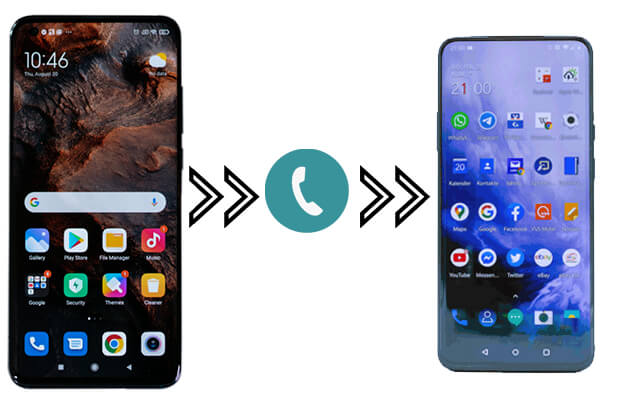
Android 에서 Android 로 통화 기록을 전송하는 것은 어려운 작업처럼 들리지만 Coolmuster Mobile Transfer 프로세스가 최대한 쉬워집니다. 사용자가 데이터를 덮어쓰지 않고도 휴대폰 간에 모든 종류의 데이터를 전송할 수 있는 원클릭 솔루션입니다.
Coolmuster Mobile Transfer 의 하이라이트
Coolmuster Mobile Transfer 사용하여 Android 에서 Android 로 통화 기록을 전송하는 방법:
01 컴퓨터에서 Mobile Transfer 실행
컴퓨터에 소프트웨어를 설치한 후 실행하세요.
02 두 대의 Android 휴대폰을 컴퓨터에 연결
두 개의 USB 케이블을 사용하여 두 개의 Android 휴대폰을 모두 컴퓨터에 연결하세요. 연결이 활성화되면 Mobile Transfer가 이를 감지하여 "소스" 및 "대상" 장치로 표시합니다. 두 전화기 가운데에 있는 "뒤집기" 버튼을 클릭하면 두 전화기의 위치를 쉽게 변경할 수 있습니다.

03 Android 에서 Android 로 통화기록 전송
다음은 프로그램으로 전송할 수 있는 몇 가지 파일 형식입니다. 통화 기록만 전송하려면 "통화 기록" 옵션을 표시하고 다른 파일 형식 앞에 있는 표시를 제거할 수 있습니다. 그런 다음 "복사 시작"을 클릭하여 통화 기록 전송을 시작합니다.

영상 가이드
Coolmuster Android Assistant 또 다른 실용적인 Android 관리 도구입니다. Android 휴대폰 데이터를 전송하고 관리하는 쉽고 효율적인 방법을 제공합니다. 이를 사용하면 Android 에서 통화 기록을 선택적으로 내보내고 다른 Android 휴대폰으로 가져올 수 있습니다. 연락처, 통화 기록, 문자 메시지, 사진, 비디오, 음악, 앱 등을 포함하여 Android 장치의 데이터를 PC 또는 Mac 컴퓨터에 백업할 수 있습니다. 또한 한 번의 클릭으로 Android 휴대폰을 백업하고 복원 할 수 있습니다.
Samsung, HTC, ZTE, Huawei, LG, Sony, Motorola 등을 포함한 전체 Android 기반 장치와 완벽하게 호환됩니다. 이 소프트웨어를 다운로드하고 아래 단계에 따라 한 Android 휴대폰에서 다른 Android 휴대폰으로 통화 기록을 이동하세요.
01 PC에서 소프트웨어를 실행합니다. USB 케이블을 사용하여 두 대의 Android 휴대폰을 컴퓨터에 연결하고 힌트에 따라 소프트웨어가 장치를 감지하도록 하세요.

02 내 장치에서 원본 전화를 선택한 다음 왼쪽 사이드바에서 "통화 기록" 탭을 클릭합니다. 전송하려는 통화 기록을 선택한 다음 "내보내기"를 클릭하여 PC에 저장하세요.

03 이제 내 장치에서 대상 전화로 전환하고 사이드바에서 "통화 기록"을 클릭하세요. 상단의 "가져오기" 버튼을 클릭한 다음, 방금 컴퓨터에 저장한 XML 파일을 선택하여 Android 휴대폰으로 전송하세요.
영상 가이드
내 통화 기록을 Android 에서 Android 로 어떻게 전송하나요? Google 계정에 내장된 백업 및 복원 기능을 사용하면 통화 기록을 새 기기로 전송할 수 있습니다. 구체적인 단계는 다음과 같습니다.
1단계. 기존 기기에서 "설정" > "백업 및 재설정" > "내 데이터 백업"으로 이동하여 Google 백업 기능이 활성화되어 있는지 확인한 후 백업할 통화 기록을 선택하세요.

2단계. 새 기기에서 동일한 Google 계정으로 로그인하고 설정에서 백업에서 데이터를 복원하도록 선택합니다. 통화 기록은 새 장치에 자동으로 복원됩니다.
단점: Google 백업 및 복원을 사용하려면 기기가 새 것이어야 합니다. 그렇지 않은 경우 기기를 초기화 해야 합니다.
SMS 백업 및 복원은 기기의 통화 기록과 SMS/MMS를 백업하고 복원 할 수 있는 앱입니다. 또한 두 대의 Android 휴대폰 간에 통화 기록을 전송할 수도 있습니다. Android 휴대폰에서 Android 5.0 이상을 실행하는 경우 아래 가이드에 따라 Android 에서 Android 로 통화 기록을 전송할 수 있습니다.
1단계. 두 Android 휴대폰 모두에 앱을 설치하고 휴대폰이 동일한 Wi-Fi 네트워크에 있는지 확인하세요.
2단계. 두 휴대폰 모두에서 앱을 열고 왼쪽 상단에 있는 '메뉴' 아이콘을 탭한 후 '전송'을 탭하세요.
3단계. 전송 화면에서 각 휴대폰에 해당하는 옵션(이전 Android 의 이 휴대폰에서 보내기, 새 기기의 이 휴대폰에서 받기)을 선택합니다.
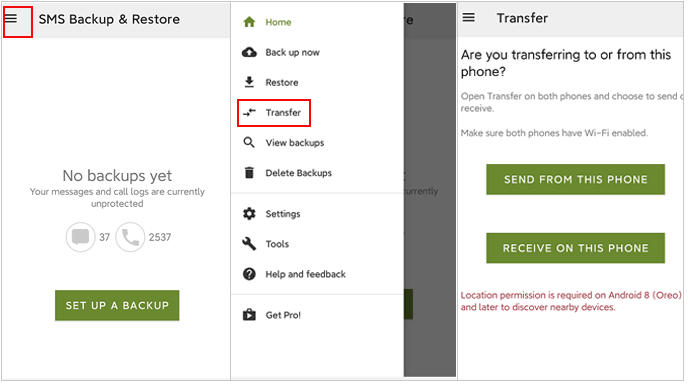
4단계. 기존 휴대폰에 새 휴대폰 이름이 로드되면 해당 이름을 탭하여 연결합니다. 그런 다음 새 Android 휴대전화에서 이 초대를 수락하세요.
5단계. Android 기기가 연결을 설정한 후 기존 휴대폰에서 "현재 상태에서 문자 및 통화 기록 전송"을 선택하세요.
6단계. 새 Android 에 알림이 표시됩니다. '수락 및 복원'을 탭하여 전송을 시작하세요. 전송이 완료되면 "확인"을 탭하세요.
단점: 타사 앱을 다운로드해야 하며 백업 파일을 업로드하고 다운로드하려면 네트워크 연결에 의존합니다.
내 통화 기록을 새 휴대폰으로 어떻게 전송하나요? 많은 휴대폰 제조업체는 자체 데이터 마이그레이션 도구를 제공하여 기존 장치에서 새 장치로 통화 기록을 쉽게 전송할 수 있습니다. 두 가지 인기 브랜드의 전송 도구는 다음과 같습니다.
1단계. 두 삼성 기기 모두에 Smart Switch를 설치하고 USB 케이블 또는 무선으로 연결합니다.

2단계. 이전 장치에서 전송하려는 데이터를 선택하고 "다음"을 클릭하여 전송을 시작합니다.
1단계. 두 장치 모두에 Phone Clone을 설치하고 실행한 다음 전송하려는 데이터를 선택하고 프로세스를 시작합니다.
2단계. 기존 Huawei 휴대폰의 홈 화면에서 "새 휴대폰 연결"을 탭합니다. 새 Huawei 휴대폰에서 "This is a New Phone(새 휴대폰입니다)"을 선택합니다. 두 기기 모두에 필요한 앱 권한을 부여하세요.
3단계. 기존 Huawei 휴대폰의 카메라를 사용하여 새 Huawei 장치에 표시된 QR 코드를 스캔하여 두 휴대폰을 연결합니다.

4단계. 기존 Huawei 휴대폰에서 전송하려는 통화 기록을 선택하고 "전송"을 클릭하여 Huawei 데이터를 새 Huawei 휴대폰으로 이동하기 시작합니다.
단점: 이러한 도구는 일반적으로 특정 브랜드 간의 전송으로 제한되어 제한된 호환성을 제공합니다.
위에서 소개한 방법을 사용하면 통화 기록을 Android 에서 Android 로 전송하는 것이 더 이상 복잡한 과정이 아닙니다. Android 에서 Android 로 모든 통화 기록을 복사하려면 Coolmuster Mobile Transfer 사용을 고려해 보세요. 이 소프트웨어는 간단하고 빠르며 전송하는 데 Wi-Fi가 필요하지 않습니다. Android 간에 특정 통화 기록을 이동하려면 Coolmuster Android Assistant 적극 권장합니다.
관련 기사:
[해결됨] 2024년에 Android 에서 PC로 통화 기록을 전송하는 방법은 무엇입니까?
Android 휴대폰에서 통화 기록을 인쇄하는 3가지 쉬운 방법(검증된 팁)